有道云笔记导入excel的教程
时间:2024-05-08 10:13:49作者:极光下载站人气:130
有道云笔记是一款个人与团队的线上资料库,它采用了增量式同步技术,让软件每次只同步修改的内容,而不是整个笔记,为用户带来了许多的便利,所以有道云笔记软件吸引了不少的用户前来下载使用,当用户在使用有道云笔记软件时,想在页面上导入excel文件,却不知道怎么来操作实现,其实这个问题用户只需在新文档的选项卡中点击上传文件
选项,接着选择合适的excel文件后按下打开按钮即可解决问题,详细的操作过程是怎样的呢,接下来就让小编来向大家分享一下有道云笔记导入excel的方法教程吧,希望用户在看了小编的教程后,能够从中获取到有用的经验。
方法步骤
1.用户在电脑上打开有道云笔记软件,并来到主页上来进行设置
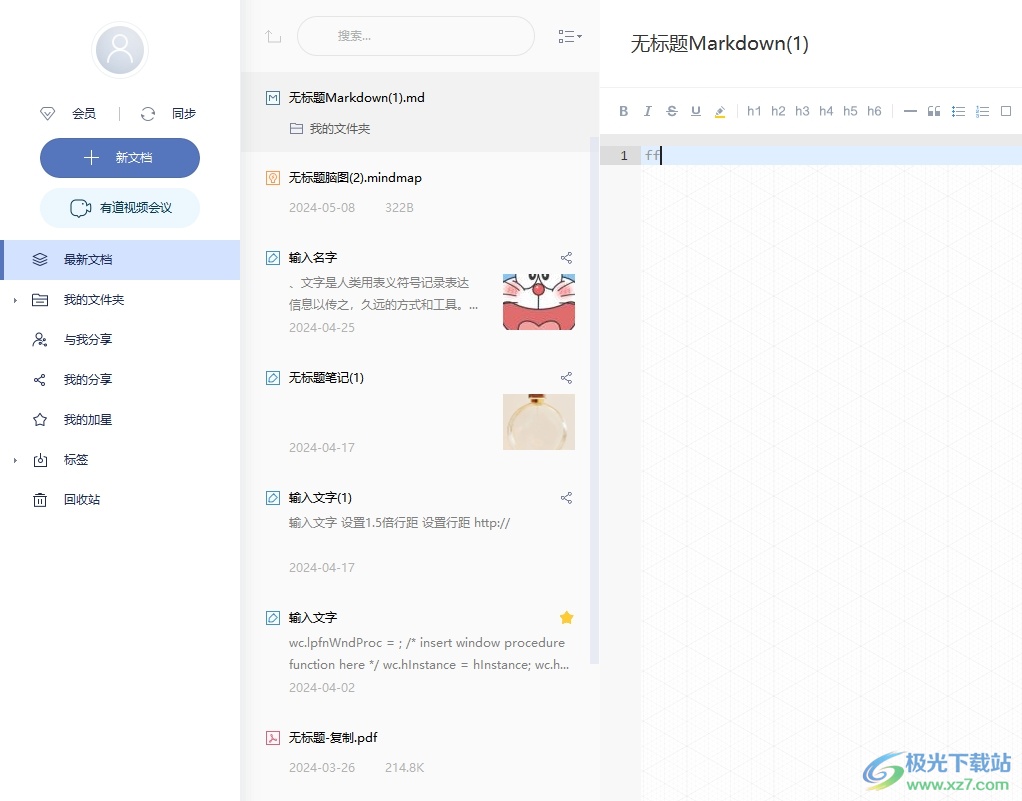
2.接着在页面左上角处点击新文档选项,将会弹出下拉选项卡
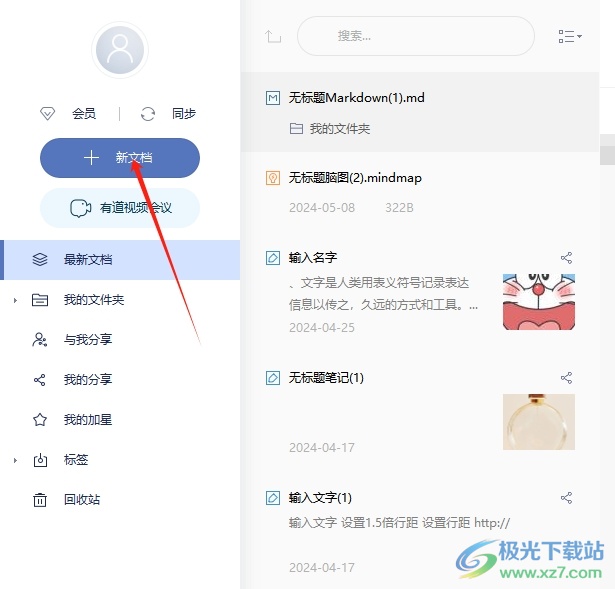
3.这时用户在弹出来的下拉选项卡中,点击其中的上传文件选项
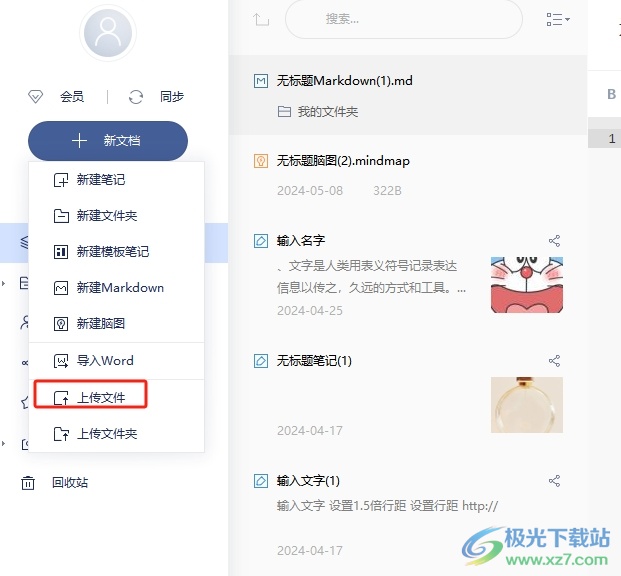
4.进入到文件夹窗口中,用户直接选择合适的excel文件后,按下右下角的打开按钮
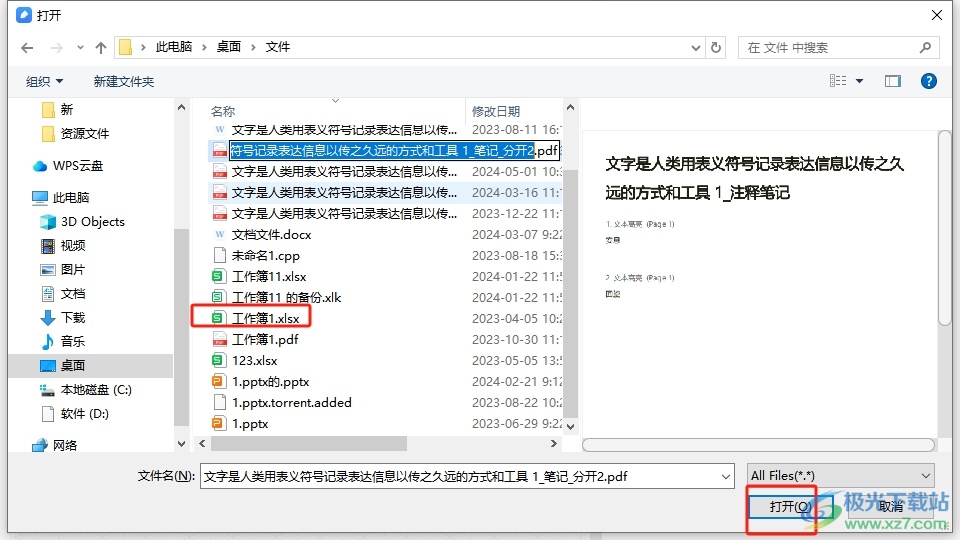
5.完成上述操作后,用户就会发现当前页面成功导入excel文件了,效果如图所示
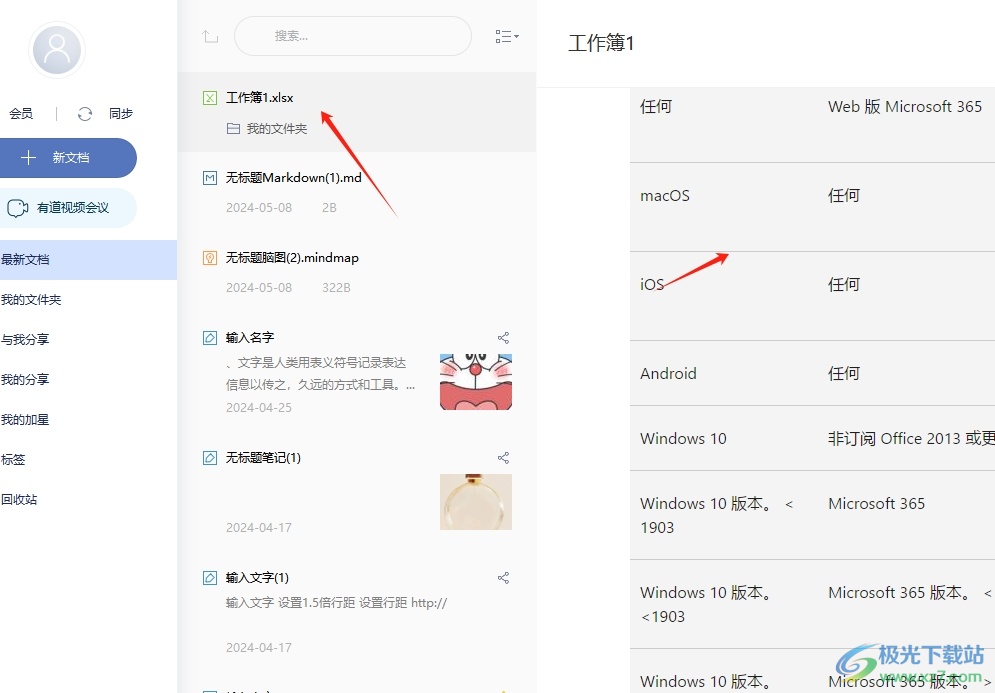
以上就是小编对用户提出问题整理出来的方法步骤,用户从中知道了大致的操作过程为点击新文档-上传文件-选择excel文件-打开这几步,方法简单易懂,因此有遇到同样问题的用户就可以跟着小编的教程操作试试看。
标签有道云笔记,导入excel
相关推荐
相关下载
热门阅览
- 1百度网盘分享密码暴力破解方法,怎么破解百度网盘加密链接
- 2keyshot6破解安装步骤-keyshot6破解安装教程
- 3apktool手机版使用教程-apktool使用方法
- 4mac版steam怎么设置中文 steam mac版设置中文教程
- 5抖音推荐怎么设置页面?抖音推荐界面重新设置教程
- 6电脑怎么开启VT 如何开启VT的详细教程!
- 7掌上英雄联盟怎么注销账号?掌上英雄联盟怎么退出登录
- 8rar文件怎么打开?如何打开rar格式文件
- 9掌上wegame怎么查别人战绩?掌上wegame怎么看别人英雄联盟战绩
- 10qq邮箱格式怎么写?qq邮箱格式是什么样的以及注册英文邮箱的方法
- 11怎么安装会声会影x7?会声会影x7安装教程
- 12Word文档中轻松实现两行对齐?word文档两行文字怎么对齐?

网友评论